在 Chrome 上“再次激活選項卡”?這是禁用它的方法
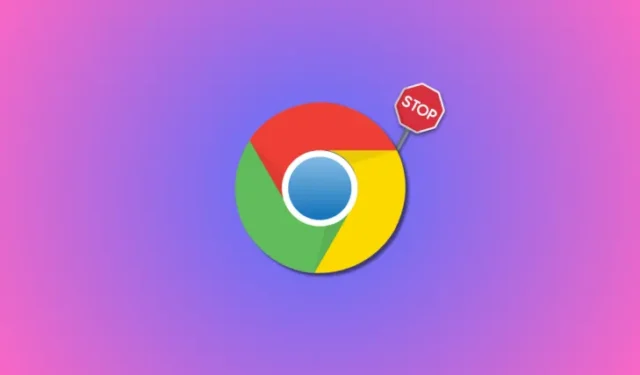
要知道什麼
- Chrome 有一個新的內存節省功能,可以讓不活動的標籤進入睡眠狀態,以減少 Chrome 使用的 RAM。
- 您可以通過禁用內存保護程序來禁用“再次激活選項卡”。為此,請轉到Chrome 設置 > 性能 > 關閉內存節省程序。
儘管 Chrome 很受歡迎,但如果您在瀏覽器中打開了多個選項卡,那麼在 RAM 使用方面,Chrome 的聲譽卻很差。為了解決這個問題,Chrome 最近推出了一項新功能,允許您將未使用的選項卡置於睡眠狀態。這會使選項卡保持打開狀態,但會暫時暫停它們,以便釋放電腦上的 RAM。這有助於減少 Chrome 使用的總體資源,從而提高效率。
但是,如果您不喜歡此功能,並且發現當選項卡再次激活時此功能會導致重新加載,則可以安全地禁用它。就是這樣。
如何在 Chrome 上禁用“再次激活標籤頁”
下面介紹瞭如何在 PC 上的 Chrome 中禁用“再次激活選項卡”。請按照以下步驟操作以幫助您完成該過程。
從電腦上的“開始”菜單打開Chrome 。
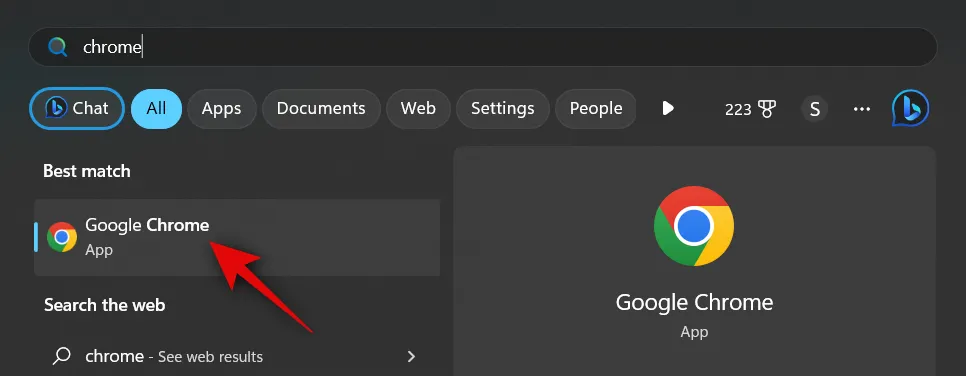
3 點 ( )
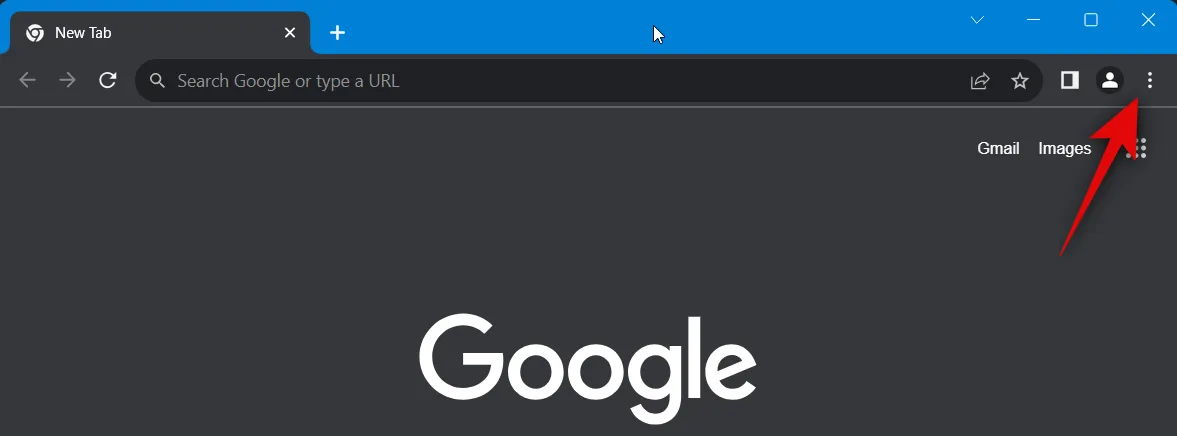
選擇“設置”。
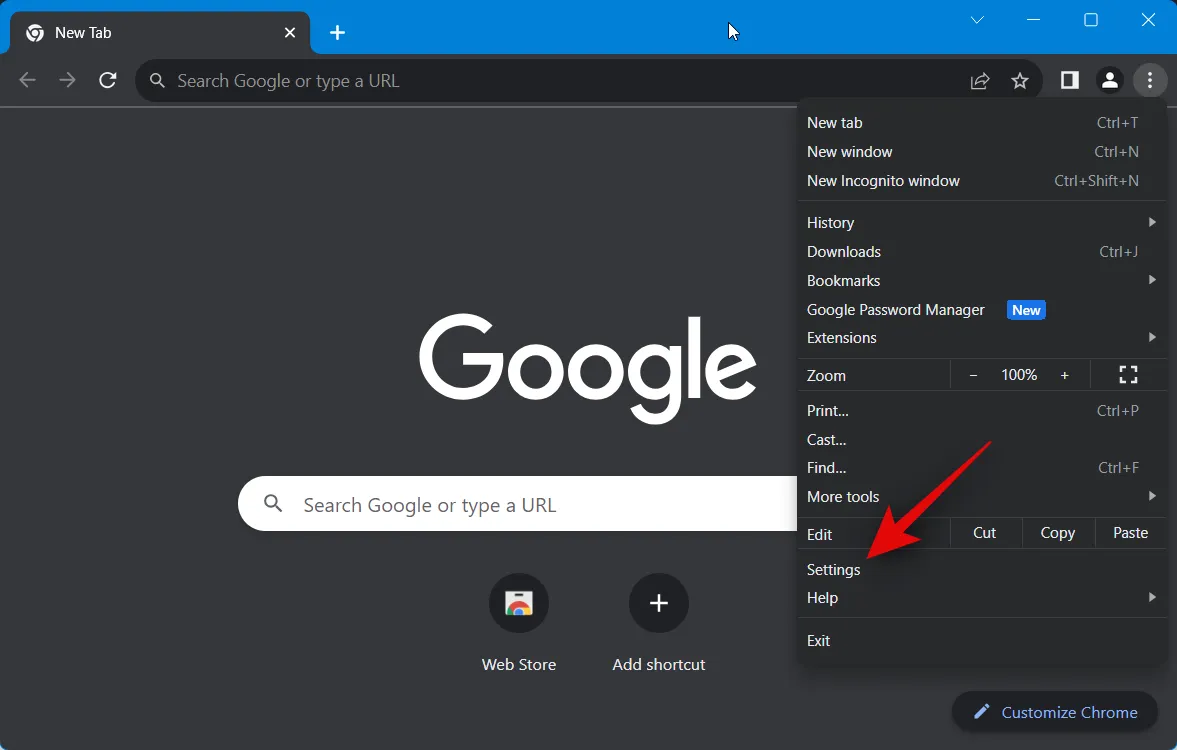
您還可以在地址欄中輸入以下內容,然後按 Enter 訪問Chrome 設置。
chrome://settings

現在單擊左側邊欄中的“性能” 。

單擊並禁用右側“內存節省程序”的切換。

禁用後,Chrome 中打開的所有選項卡都將保持活動狀態,並且不會進入睡眠狀態。但是,如果您想使用此功能,但希望將某些網站列入白名單,以便無論該選項卡是否處於非活動狀態,它們都無法進入睡眠狀態,那麼您可以使用下面提到的步驟。
如果已禁用內存節省程序,請單擊以啟用它。
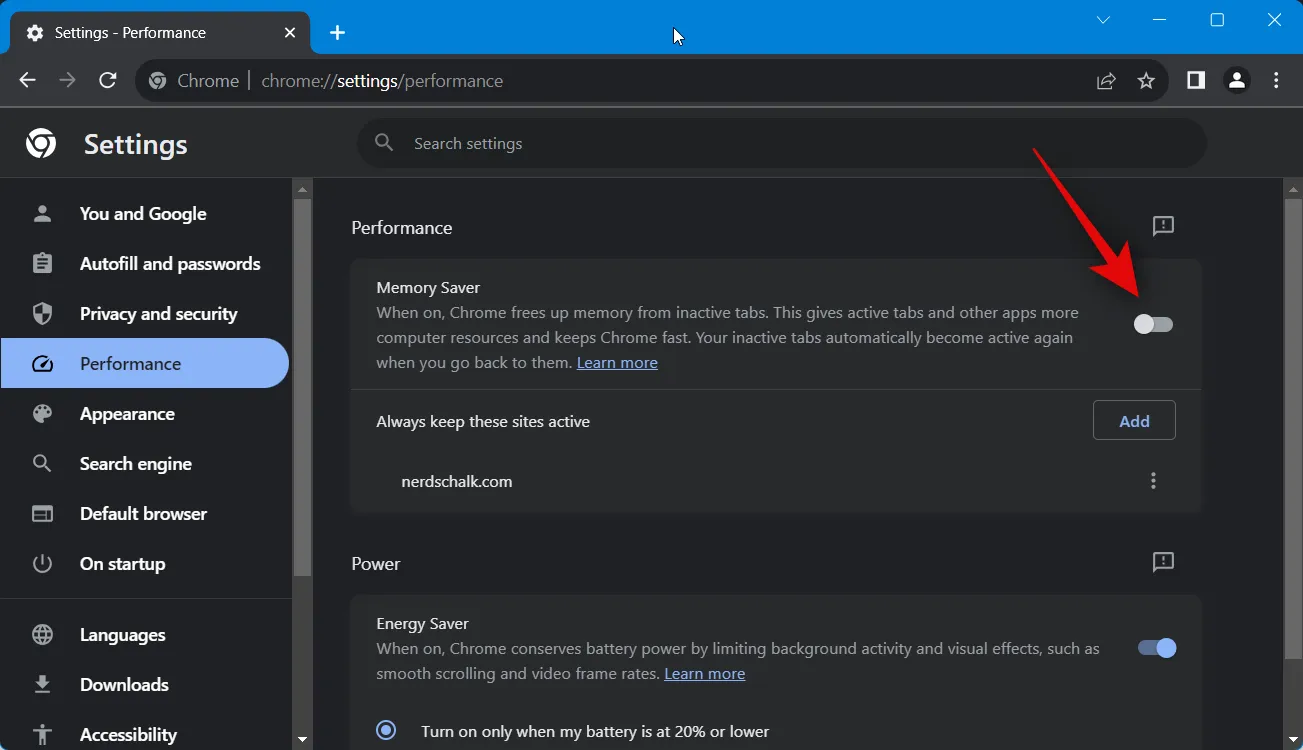
現在點擊添加。
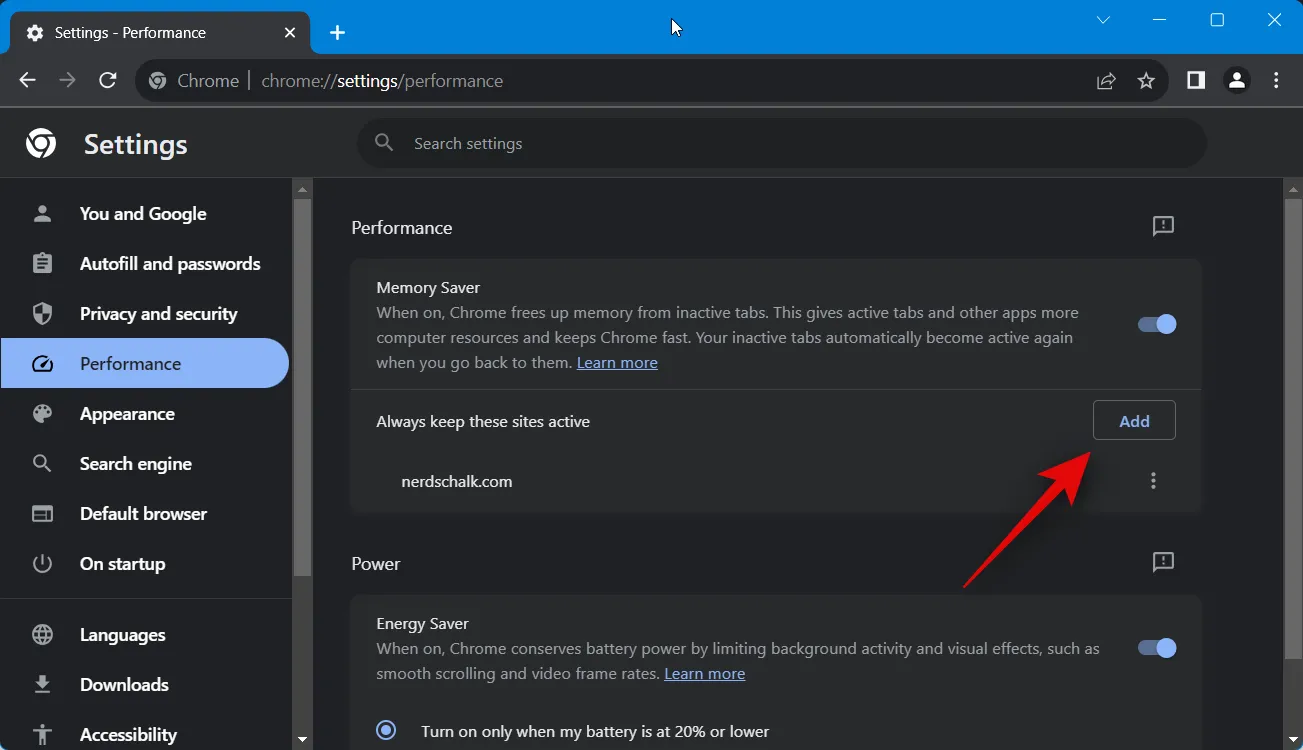
在專用文本框中輸入網站名稱。

完成後單擊“添加” 。
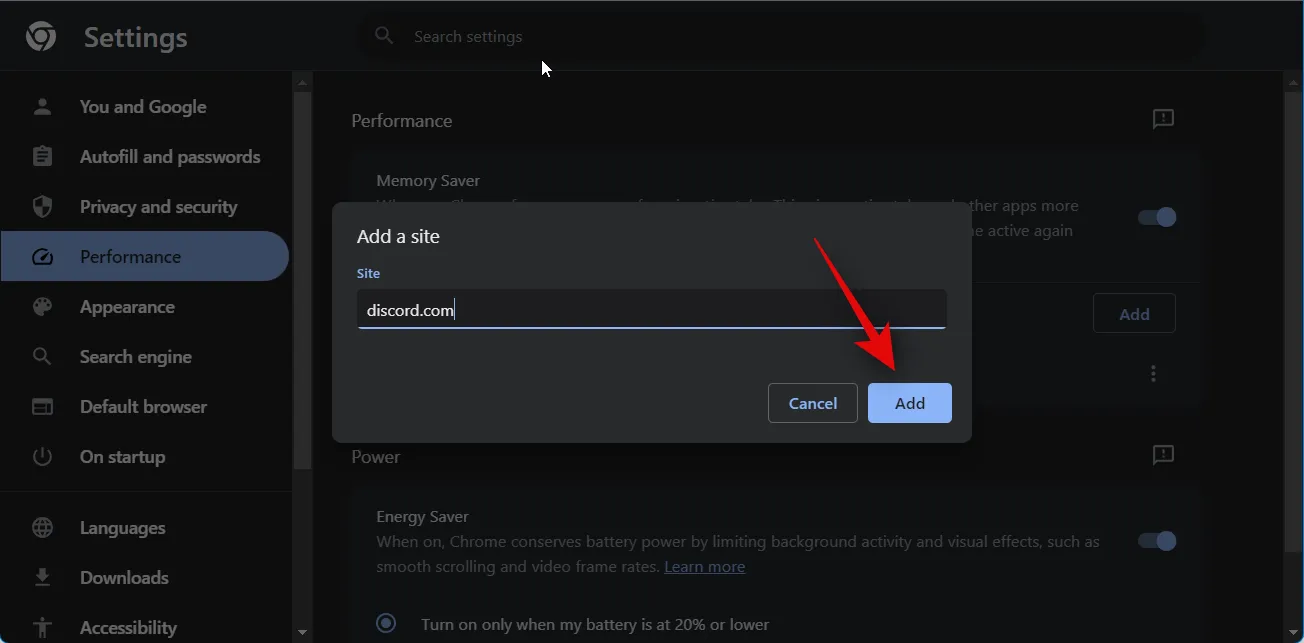
這就是在 Chrome 中禁用“Tab Active Again”的方法。如果需要,您還可以使用上述步驟將首選網站列入白名單。
為什麼在 Chrome 中禁用“Tab Active Again”?
如果您不希望頁面在後台停止,那麼您可能需要禁用該功能,因為它可能會導致頁面上正在進行的或活動的任務出現問題。
例如,如果您在後台上傳文件並在上傳完成時切換到另一個選項卡,則該選項卡可能會因不活動而進入睡眠狀態。這將終止上傳過程,迫使您從頭開始重新開始進度。
“Tab Active Again”可能有害的另一種情況是在官方網站、即時通訊工具和發送推送通知的網站上。
這可以包括您的電子郵件提供商、需要登錄的辦公應用程序、Google Chat 等即時通訊服務以及支持音頻和視頻通話(例如 Discord)的社交媒體平台。
因此,如果您發現自己在登錄狀態下卻被隨機註銷,或者發現 Discord 調用突然斷開連接,那麼 Chrome 中的“Tab Active Again”可能就是罪魁禍首。
我們希望這篇文章可以幫助您輕鬆禁用 Chrome 中的“Tab Active Again”。如果您遇到任何問題或有任何其他疑問,請隨時使用下面的評論部分與我們聯繫。
有關的



發佈留言